-
pc,모바일 카카오톡(카톡) 대화내용 복구 및 백업IT정보 2020. 9. 29. 18:53

카카오톡 대화내용 복구 및 백업. 안녕하세요! 이번 포스팅은
"카카오톡 대화 내용 백업하는 방법"을
신속하게 알아보는 방법에 대해
포스팅하게 되었습니다.
핸드폰을 바꾸고, 혹은 핸드폰이 고장 나서
핸드폰을 교체했을 때, 우리가 사람들과 소통하면서
소중한 대화 내용이 없어질 경우에카카오톡 대화내용 복원 및 백업을
하는 방법에 대해 알아보겠습니다.<첫 번째로는>

카카오톡 대화내용 복원 및 백업
카톡을 들어가서사람 모양 페이지에
톱니바퀴 모양(설정)을 눌러줍니다.
혹은... 을 눌러주셔서 오른쪽 상단에
톱니바퀴를 눌러줍니다.
빨간색 네모 참고. 전체 설정을 눌러주시면 됩니다.

카카오톡 대화내용 복원 및 백업 그 후에 첫 번째 상단 보시면 공지사항부터
실험실, 버전 정보 등나 열이 돼있는데
채팅창을 누르면, 바로 첫 번째에
대화 백업이 나옵니다.
click후에 맨 하단에 대화 백업하기.
를 누르시게 되면
카카오톡 대화내용 복원 및 백업 백업용 비밀번호를 설정 화면이 나옵니다.
필히 기억하고 계셨다가,
불러올 해당 기기에 백업을 하시면 됩니다.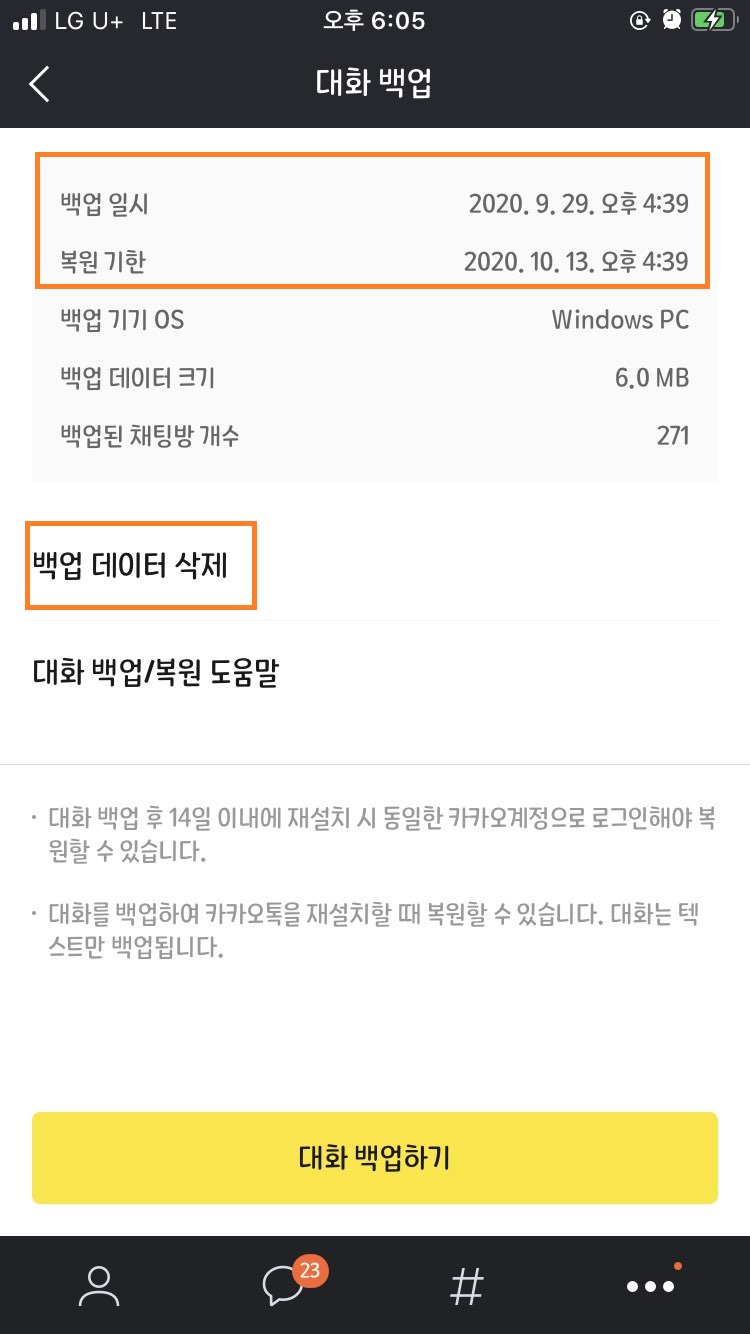
카카오톡 대화내용 백업 및 복원 백업 일시, 복원 기한을 V 체크하신 후에
대화 백업하기를 눌러주시면 되는데,
백업이 되어 있을 경우, 데이터 삭제의
항목이 그림과 같이 보이게 됩니다.★백업을 한번 하고 끝나는 게 아니고
저장해놓고 불어오는 거라 생각하시면 됩니다.

카카오톡 대화내용 복원 및 백업 여기서 중요한 거는, 핸드폰을 교체했을 때는
전에 사용하던 핸드폰으로 백업을 시켜놓은 후에
교체한 해당 기기로 들어가서 백업을 눌러주셔야
대화 내용이 복구됩니다.
핸드폰이 고장 났을 경우에는, 대화 내용을
백업할 수는 없고. 3일 동안에 카카오톡에
저장돼 있는 대화 내용 말고는 전부 날아갔다고
생각하시면 됩니다. 그래서 저는 노트북으로
카카오톡을 연동시켜서 하고 있습니다.※ 핸드폰이 고장 나서, 혹은 아이디를 다른 기기로
사용하시다가 옮겼을 경우 3일 이내에 카톡밖에
보존이 되지 않습니다!
PC로 카카오톡 대화 내용 복원 및 백업

PC로 카카오톡 복원 밎 백업하기 저는 핸드폰이 고장 나도 PC카카오톡을 하기 때문에
언제든지 카카오톡 대화 내용 복원 및 백업하기가
가능합니다. 혹시나 하는 마음으로 PC에도
연동시켜놓는 게 좋습니다^^
PC로 카카오톡 대화내용 복원 및 백업 PC로 켰을 경우 모바일과 같이 설정을 들어갑니다.

PC로 카카오톡 대화내용 복원 및 백업. "채팅에 백업하기를 누르면, "

pc로 카카오톡 대화내용 복원 및 백업 위와 같이 비밀번호 설정이 있는데,
대화 백업해놓은 게 없다면백업 일시와 복원 기한이 나오지 않지만
백업이 있을 경우 사진 하단처럼 나옵니다.
PC로 카카오톡 대화내용 복원 및 백업 ※ 처음 백업하는 경우 노트북으로 백업을 한 후에
해당 기기 모바일에 백업 불러오기를 하면,
핸드폰이 고장 난 후에도 카카오톡 대화 내용을
가져올 수 있다는 장점이 있습니다^^'IT정보' 카테고리의 다른 글
[컴퓨터] 최적화 프로그램 다운로드. 고클린 (0) 2020.10.09 [노트북 추천!] TOP 10 성능,가성비를 갖춘 업무용or게임용 노트북 (0) 2020.10.07 " 마우스가 안움직여요 " 59초 해결법! (0) 2020.10.06 컴퓨터 모니터가 안나와요, 모니터가 안켜져요 간단한 해결책 (0) 2020.10.05 한/영을 눌러도 한글이 안써질때 해결법! (0) 2020.09.28